[Viimeistely]-välilehti
Voit määrittää sivun asettelutulostukseen ja viimeistelyyn liittyviä asetuksia, kuten lajittelun, nidonnan jne.
Käytettävän ajurin tai laitteen mukaan eräitä tässä kuvattuja toimintoja ei välttämättä voi asettaa.
[Tulostustyyli]
Määrittää tulostustietojen tulostustavan. [Tulostustyyli]-kohdasta valitun asetuksen mukaan näytetyt asetukset muuttuvat seuraavasti.
Kun [1-puolinen tulostus] tai [2-puolinen tulostus] on valittuna
[Tulosta käyttäen sekapaperikokoja/-suuntia]/[Tulosta eri suunnissa]
Voit tulostaa tietoja, joissa yhdistyy eri sivukokoja ja suuntia.
[Tiedot] > [Lisäasetukset]-valintaikkuna
Voit määrittää sivukokoyhdistelmän ja paperin tasaustavan, kun tulostetaan tietoja, joissa yhdistyy eri sivukokoja ja suuntia.
[Taittoasetukset] > [Taittoasetukset]-valintaikkuna
Tekee tulostettuun paperiin taiton, jotta se on helpompi taittaa. Voit myös valita taittojen määrän.
[Sidontakohta]
Asettaa sidottavan paperin reunan.
Jos muutat [Suunta]-asetusta [Perusasetukset]/[Sivun määritykset] -välilehdessä, [Sidontakohta] muuttuu vasempaan reunaan tai yläreunaan. Pitkän reunan/lyhyen reunan sijaintisuhde säilyy.
[Sisämarginaali] > [Sisämarginaalin asetukset] -valintaikkuna
Voit määrittää sisämarginaalin.
[Viimeistely]
Määrittää sivujen järjestyksen ja sen, nidotaanko sivut tulostettaessa useita kappaleita.
 |  | 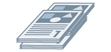 |
Lajittelu | Ryhmittely | Siirto |
 |  |  |
Kääntö | Rei'itys | Nidonta Eko (Ei nidontaa) |
[Ei käytössä]
Noudattaa sovelluksen asetusta.
[Lajittelu]
Tulostaa määritetyn kopiomäärän sivujärjestyksessä.
[Ryhmittely]
Tulostaa määritetyn kopiomäärän siten, että kaikki samannumeroiset sivut on ryhmitetty yhteen.
[Nidonta & Lajittelu]/[Eko (Ei nidontaa) + Lajittelu]/[Nidonta & Ryhmittely]/[Eko (Ei nidontaa) + Ryhmittely]
Tulostaa sivut nidottuna [Lajittelu]- tai [Ryhmittely]-asetuksen määrityksen mukaisesti. "Eko (Ei nidontaa)" on sivujen kiinnittämistapa, jossa ei käytetä niittejä ja jota voidaan käyttää silloin, kun käytössä on viimeistelylaite, joka tukee niititöntä sidontaa.
[Niitin paikka] > [Niitin paikka] -valintaikkuna
Voit määrittää niittien paikan.
[Siirto]
Tulostaa jokaisen kappaleen erikseen. Voit määrittää siirrettävien kopioiden määrän kohdassa [Kopioiden määrä siirtoa varten].
[Kääntö]
Tulostaa kunkin kappaleen 90 asteen kulmassa suhteessa edeltävään ja seuraavaan kappaleeseen.
[Rei'itys]
Tulostaa asiakirjan ja lisää reiät rengassidontaa varten.
[Taitto]
Taittaa sivut yhdellä eri tavoista niitä tulostettaessa.
 |  |  |  |  |
C-taitto (C-satulataitto) | Z-taitto | Puolitaitto (Satulataitto) | Z-paljetaitto | Kaksinkertainen rinnakkaistaitto |
[Taittotiedot] > [Taittotiedot]-valintaikkuna
Voit asettaa taittosuunnan. Satulataittoa varten voit määrittää yhdessä taitettavien arkkien määrän.
[C-taiton asetukset]/[Satulataiton asetukset]/[C-satulataiton asetukset]/[Puolitaiton asetukset]/[Z-paljetaiton asetukset]/[Kaksinkertaisen rinnakkaistaiton asetukset]
Valitse taittamistyyppi.
[Arkkeja sarjassa]
Määritä satulataittoa tai C-satulataittoa varten yhdessä taitettavien arkkien määrä.
[Säädä taitto-osan leveyttä]
Määritä paperin taittoleveys C-satulataittoa varten.
Kun määritetään yläreunan koko, kun paperi taitetaan, valintaikkunassa, joka saadaan esiin napsauttamalla [Taitto-osan leveyden yksityiskohtaiset asetukset], muiden reunojen koot lasketaan automaattisesti.
[Perforointi]
Perforoi tulostetun paperin. Voit myös valita perforointien määrän.
[Paperitulostus]
Valitse tulostetun paperin tulostuskohde.
[Pinon tiedot] > [Pinon tiedot] -valintaikkuna
Voit asettaa tulostettavien kappaleiden määrän ja automaattisen ulossyötön ajoituksen.
Kun [Vihkotulostus] on valittuna
[Vihko] > [Vihkon lisäasetukset] -valintaikkuna
Voit määrittää vihkotulostuksen lisäasetuksia, kuten sisämarginaalin, siirtymän korjauksen ja käytettävän paperin.
[Vihkon asetukset] -välilehti
[Vihkotulostusprosessi]
Muuttaa käytettävät asetukset. Valitse [Ajurin asetuksilla], kun käytät ajurin toimintoja, kuten asiakirjan jakamista sarjoihin ja sisämarginaalin asetuksia, jne. Valitse [Laitteen asetuksilla], kun käytät siirtymän korjaustoimintoa.
[Vihkotulostusmenetelmä]
Muuttaa vihkotulostuksen taittotavan. Kun teet vihkoja useissa sarjoissa, valitse [Jaa sarjoihin] ja määritä kunkin sarjan sivumäärä kohdassa [Arkkeja sarjassa].
[Kirjan aukeama]
Määrittää vihkon avautumissuunnan.
[Määritä vihkon sidontareunus]
Määrittää sisämarginaalin leveyden.
[Käytä siirtymän korjausta]
Korjaa siirtymän sisä- ja ulkosivujen välillä vihkotulostuksessa. Valitse korjausmenetelmä kohdassa [Siirtymän korjausmenetelmä]. Kun määrität tulostusalueen siirtymän leveyden uloimman ja sisimmän sivun välillä, valitse [Manuaalinen korjaus] ja määritä siirtymän suuruus kohdassa [Korjausleveys].
[Satulaprässi]/[Neliötaitos/Satulaprässi]
Prässää sivut litteiksi, kun satulanidontaa käytetään vihkotulostuksen kanssa. Voit myös säätää prässin voimakkuutta.
[Paperilähde-/kansisivuasetukset] -välilehti
[Määritä kansisivun asetukset]
Määrittää kansisivulle käytettävän paperin ja muille sivuille käytettävän paperin.
[Valitse]
Kun [Määritä kansisivun asetukset] on käytössä, valitsee, määritetäänkö tulostuspaperi paperilähteen vai paperityypin mukaan.
[Kansisivu]/[Muut sivut]
Määrittää käytettävän paperilähteen tai paperityylin kohdan [Valitse] asetuksen mukaan.
[Asetukset] > [Paperityyppiasetukset]-valintaikkuna
Voit asetettu paperityypin kohdassa [Kansisivu] tai [Muut sivut]. Jos haluat hakea paperityyppitiedot laitteesta, napsauta [Hae paperitiedot].
[Paperilähde]
Määrittää tulostustietojen paperilähteen.
[Paperin nimi]
Jos [Määritä kansisivun asetukset] on pois käytöstä, määrittää paperilähteen paperin nimen mukaan. Paperin nimi rekisteröidään käyttämällä etäkäyttöliittymää.
Tämä toiminto ei välttämättä ole käytettävissä käytettävän laitteen mukaan.
Aseta siinä tapauksessa paperilähteen paperi kohdassa [Paperityyppi].
[Paperityyppi]
Määrittää paperin, jolle tulostetaan, paperityypin mukaan.
[Asetukset] > [Paperityyppiasetukset]-valintaikkuna
Voit asettaa paperityypin. Jos haluat hakea paperityyppitiedot laitteesta, napsauta [Hae paperitiedot].
[Paperilähteen tiedot] > [Paperilähteen tiedot] -valintaikkuna
Näyttää paperilähteissä asetettua paperia koskevan tiedon. Hae paperilähdetiedot laitteesta napsauttamalla [Hae paperilähteen tiedot].
[Etu-/takakannen asetukset] > [Etu-/takakannen asetukset] -valintaikkuna
Määrittää kansilehteen käytettävän paperin paperilähteen.
[Satulanidonnan asetus]
Tulostaa vihkosen, jonka arkit on taitettu puoliksi ja nidottu keskeltä. Kun hienosäädetään sivujen reunojen tasausta, valitse [Taitto + Satulanidonta + Leikkaus]/[Taitto + Leikkaus], sitten aseta [Leikkausasetukset] [Viimeistely]-välilehdessä.
[Taittoasetukset] > [Taittoasetukset]-valintaikkuna
Tekee tulostettuun paperiin taiton, jotta se on helpompi taittaa. Voit myös valita taittojen määrän.
[Leikkausasetukset]
Määritä leikkausleveys ja säätötapa.
[Käytä laitteen asetuksia]
Noudattaa sovelluksen asetusta.
[Määritä edustan leikkausleveys]
Leikkaa vain avaavat reunat. Voit määrittää halutun leikkausleveyden.
[Määritä edustan sekä ylä- ja alareunan leikkausleveys]
Leikkaa avaavat reunat sekä ylä- ja alareunat. Voit määrittää halutun leikkausleveyden.
[Määritä viimeistelyleveys]
Leikkaa asettamalla määritetyn viimeistelyleveyden automaattisesti.
[Määritä viimeistelyleveys ja -korkeus]
Leikkaa asettamalla määritetyn viimeistelyleveyden ja -korkeuden automaattisesti.
[Siirto]
Tulostaa jokaisen kappaleen erikseen. Voit määrittää siirrettävien kopioiden määrän kohdassa [Kopioiden määrä siirtoa varten].
Kun [Täydellinen sidonta [1-puolinen]] tai [Täydellinen sidonta [2-puolinen]] on valittuna
[Asetusluettelo]
Näyttää nykyiset täydellisen tulostuksen asetukset listana.
[Täydellisen sidonnan asetukset] > [Täydellisen sidonnan asetukset] -valintaikkuna
Voit valita täydellisessä sidonnassa käytettävän paperikoon, kannet ja viimeistelykoon.
[Kirjan aukeama]
Määrittää vihkon avautumissuunnan.
[Täydellisesti sidotun kannen asetukset]
Määrittää kansien paperikoon ja paperilähteen. Kun tulostat kansille, valitse [Asettele tiedot samankokoisina kuin kannessa] asetukseksi kohteelle [Tulostustyyli], ja määritä [Etukannen tulostuspuoli] ja [Takakannen tulostuspuoli].
[Sisällön sivukoko]
Valitse sisältösivujen tulostuksen paperikoko.
[Määritä viimeistely]
Muuttaa säätömenetelmän. Kun määrität leikkausleveyttä, valitse [Leikkausleveys] ja määritä [Edustan leikkausleveys] ja [Ylä-/alaleikkausleveys].
[Viimeistelykoko]
Määrittää täydellisen tulostuksen lopullisen viimeistelykoon.
[Viimeistelysäätö] > [Viimeistelysäätö]-valintaikkuna
Voit säätää sisältösivujen ja kansien tulostussuunnan sekä leikkauskulman ja -kohdat.
[Laajennetut asetukset] > [Laajennetut asetukset] -valintaikkuna
Mahdollistaa yksityiskohtaisten viimeistelyasetusten määrittämisen. Valitse asetus, jonka haluat määrittää kohdassa [Asetusten luettelo], ja valitse asetus pudotusvalikosta.
[Näytä tulostimessa kuten]
Määrittää nimen, joka näkyy laitteen ohjauspaneelissa tulostuksen aikana. Toiminto on kätevä, jos tulostin on useamman henkilön käytössä.
[Tulosta erotinsivu]
Tulostaa erotinsivun, jossa näkyy käyttäjän kirjautumisnimi, työn tulostusaika ja asiakirjan tiedostonimi.
Jos jokin seuraavista asetetaan, erotinsivua ei voida tulostaa:
Turvatulostus / Tallenna / Pidossa / Käytä lomakepohjatulostusta / Täydellinen sidonta / Satulanidonta / C-taitto
[Lajittelu [Laitteittain]] > [Ei käytössä] ja [Ajurilajittelu] > [Kuvio 1] [Laitteen asetukset] -välilehdessä > [Tiedot] > [Viimeistely]
Lisäksi seuraavia käyttäjänimiä ei näytetä tässä toiminnossa.
Käyttäjänimet vaihdettu [Vahvista käyttäjänimi] -valintaikkunassa tulostettaessa
[Tiedot] > [Erotinsivun tulostustiedot] -valintaikkuna
Voit valita erotinsivun paperilähteen tai paperityypin.
[Työhuomautus]
Näyttää tulostustietoja koskevan huomautuksen laitteen ohjauspaneelissa tai etäkäyttöliittymässä.
[Tiedot] > [Työhuomautuksen tiedot] -valintaikkuna
Voit kirjoittaa tulostustietoihin huomautuksen.
[Asiakirjan nimen asetukset (paitsi Tallenna ja Pidossa)]
Määrittää laitteen ohjauspaneelissa tai etäkäyttöliittymässä näytettävän asiakirjan nimen.
Tämä toiminto on käytössä vain, kun tulostetaan käyttämällä muuta tulostustapaa kuin [Tallenna] tai [Pidossa].
[Tiedot] > [Asiakirjan nimen asetuksen tiedot] -valintaikkuna
Mahdollistaa asiakirjan nimen oletusarvon syöttämisen. Jos oletusarvoa ei määritetä, asiakirjan nimenä käytetään tulostustietojen tiedostonimeä.
[Laajenna tulostusaluetta ja tulosta]
Laajentaa tulostusalueen tulostettaessa.
Osa tiedoista saattaa rajautua paperin reunoilla tulostustietojen ja -ympäristön mukaan.
[Tiedot] > [Tulostusalueen tiedot] -valintaikkuna
Voit mukauttaa reunuksia.
[Tunnista ohisyöttötason paperikoko]
Tarkistaa tulostusdatan ja paperin koon paperikaukalossa ja näyttää laitteen ohjauspaneelissa viestin, jos ne eivät vastaa toisiaan. Tämä toiminto on hyödyllinen, jos haluat jatkaa tulostusta eri paperikoolla.
[Aseta marginaaliksi 1/6 tuumaa]
Tulostaa siten, että sivun ylä- ja alareunassa sekä vasemmassa ja oikeassa reunassa on 1/6 tuuman reunukset.
[Käännä tulostusdataa 180 astetta]
Toiminto on hyödyllinen, kun haluat tulostaa esimerkiksi indeksivälilehden tai kirjekuoria, jotka on syötettävä tietyssä suunnassa.
[Rasteroi aina isäntäkoneessa]
Määrittää muutetaanko tulostusdata aina rasterimuotoon (bittikartta) isäntätietokoneessa.
Jos tulostusjälki on eri kuin miltä kuva näyttää käytettävässä sovelluksessa, yritä tulostaa uudestaan, kun [Käytössä] on valittuna. Tulostusjälki voi parantua, vaikka sovelluksen tietojen käsittely vie kauemmin.
[Mustavalkoinen bittikarttakäsittely automaattisessa väritilassa]
Kun tulostetaan, kun molemmat seuraavista on asetetut, voit valita tietojen käsittelytavan, kun ne rasteroidaan.
[Väritila]: [Autom. [väri/mv]]
[Laajennetut asetukset] -valintaikkuna > [Rasteroi aina isäntäkoneessa]: [Käytössä]
Tulostusnopeutta ja mustavalkoiseksi tunnistettujen tietojen tarkkuutta voidaan vaihtaa valitun käsittelymenetelmän mukaan.
Tiedot tilakohtaisen värintunnistuksen kohteesta ja mustavalkoiseksi tunnistettujen tietojen käsittelymenetelmästä luetellaan alla.
Värintunnistuksen kohde | Mustavalkoisten tietojen tulostuskuva | Mustavalkoisten tietojen pakkausmenetelmä | |
[Tila 1] | Teksti/Grafiikka/Indeksoitu kuva | 24-bittinen RGB | JPEG |
[Tila 2] | Teksti/Grafiikka/Indeksoitu kuva | 8-bittinen harmaa | SLICV/Packbits/RAW |
[Tila 3] | Teksti/Grafiikka/Kaikki kuvat | 8-bittinen harmaa | SLICV/Packbits/RAW |
[Viivan terävöittäminen]
Paksuntaa ohuet viivat tulostettaessa. Tämä toiminto on hyödyllinen tulostettaessa pientä tekstiä ja viivakoodeja. Asetus saatetaan poistaa käytöstä, kun resoluutioasetus on 600 dpi.
[Ohita tyhjät sivut -tila]
Mahdollistaa tyhjien sivujen, joissa ei ole tulostustietoja, ohittamisen.
Kun tätä toimintoa käytetään, aseta Ohita tyhjät sivut -toiminto myös laitteen puolella ennen tulostamista. Katso lisätietoja laitteen käyttämisestä laitteen käyttöoppaasta.
Vaikka tämä toiminto olisi asetettu, tyhjiä sivuja tulostetaan, kun tulostetaan sivuja, jotka sisältävät tietoja, kuten tyhjää tekstiä ja valkoisia objekteja.
[Auto 1]
Ohittaa tyhjät sivut.
Tyhjät sivut kuitenkin tulostetaan, kun seuraavat toiminnot on asetettu. Näin varmistetaan, että sivujen asettelu ei katoa.
2-puolinen tulostus/Julistetulostus/Vihkotulostus/Täydellinen sidonta [1-puolinen]/Täydellinen sidonta [2-puolinen]/Kalvokansilehdet PageComposer-toimintoa käyttämällä (kun lisätyille arkeille ei tulosteta)/Muokkaa ja esikatsele
Kun Tulosta värimalli -toiminto otetaan käyttöön, tyhjille sivuille tulostetaan näytetuloste.
[Auto 2]
Ohittaa tyhjät sivut.
Tyhjät sivut kuitenkin tulostetaan, kun seuraavat toiminnot on asetettu. Näin varmistetaan, että sivujen asettelu ei katoa.
Julistetulostus/Vihkotulostus/Täydellinen sidonta [1-puolinen]/Täydellinen sidonta [2-puolinen]/Kalvokansilehdet PageComposer-toimintoa käyttämällä (kun lisätyille arkeille ei tulosteta)/Muokkaa ja esikatsele
Kun Tulosta värimalli -toiminto otetaan käyttöön, tyhjille sivuille tulostetaan näytetuloste.
[Ei käytössä]
Tulostaa tyhjiä sivuja.
Alla on esimerkki kaksipuolisesta tulostamisesta, kun [Auto 2] on määritetty kohdassa [Ohita tyhjät sivut -tila] alkuperäiselle, jolla on tyhjä toinen sivu.
Tyhjää toista sivua ei tulosteta, ja alkuperäisen kolmas sivu tulostetaan ensimmäisen tulostetun arkin kääntöpuolelle.
Alkuperäinen | ||
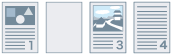 | ... | |
Tulostustulos | ||
 | ... | |
1. arkki | 2. arkki | |
[Tekstipuoli ylös/alas]
Voit määrittää, tulostetaanko asiakirja tekstipuoli ylös- vai alaspäin.
[Tulostimen oletus]
Käyttää laitteen asetusta.
[Tekstipuoli alas [Normaali tulostejärjestys]]
Tulostaa yksipuolisessa tulostuksessa asiakirjan tulostuspuoli alaspäin järjestyksessä ensimmäisestä sivusta alkaen.
Tulostaa kaksipuolisessa tulostuksessa parittomat sivut tulostuspuoli alaspäin järjestyksessä ensimmäisestä arkista alkaen.
[Tekstipuoli ylös [Käänteinen tulostejärjestys]]
Tulostaa yksipuolisessa tulostuksessa asiakirjan tulostuspuoli ylöspäin järjestyksessä ensimmäisestä sivusta alkaen.
Tulostaa kaksipuolisessa tulostuksessa parittomat sivut tulostuspuoli ylöspäin järjestyksessä ensimmäisestä arkista alkaen.
Alla on esimerkkejä tulostuksesta, kun tämä toiminto on määritetty.
Yksipuolinen tulostus | Kaksipuolinen tulostus | |
Tekstipuoli alas [Normaali tulostejärjestys] |  | 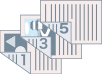 |
Tekstipuoli ylös [Käänteinen tulostejärjestys] |  |  |
[Luovutusjärjestys]
Määrittää missä järjestyksessä asiakirjan sivut tulostetaan.
[Tulosta taustapuolille]
Voit määrittää paperiarkin taustapuolen asettelun, kun tulostustiedot tulostetaan paperin yhdelle puolelle pystysuunnassa ja toiselle puolelle vaakasuunnassa.
[Kierrä sivuja asettelua varten]
Kiertää sivut ensimmäisen sivun suuntauksen mukaiseksi ja kohdistaa kunkin sivun koon, kun teet N 1:lle- tai vihkotulostusta asiakirjasta, jonka sivujen suunta vaihtelee.
[Tiedot] > [Kierrä sivuja asettelun tietoja varten] -valintaikkuna
Voit määrittää kiertosuunnan.
[Auto]
Tulostaa toisesta sivusta eteenpäin automaattisesti 90 astetta vasemmalle tai 90 astetta oikealle käännettynä ensimmäisen sivun suunnan mukaan.
[Oikealle 90 astetta]
Tulostaa sivut, joiden suunta eroaa ensimmäisestä sivusta 90 astetta oikealle käännettynä.
[Vasemmalle 90 astetta]
Tulostaa sivut, joiden suunta eroaa ensimmäisestä sivusta 90 astetta vasemmalle käännettynä.
[Laitteen Varmistettu tulostus -toiminto]
Lisää tulostustietoihin rajoitus- ja seurantatietoja pistekuviona. Toiminto on hyödyllinen, kun tulostetaan luottamuksellisia asiakirjoja.
[Kopiosarjojen numerointi]
Voit tulostaa himmeällä näkyvän sarjanumeron jokaiseen kopioon, kun tulostat asiakirjasta useita kopioita. Toiminto on hyödyllinen, kun tulostetaan luottamuksellisia asiakirjoja. Sarjanumero tulostuu viiteen paikkaan; vasempaan yläkulmaan, oikeaan yläkulmaan, vasempaan alakulmaan, oikeaan alakulmaan sekä sivun keskelle.
[Tiedot] > [Kopiosarjojen numerointitiedot] -valintaikkuna
Voit määrittää ensimmäisen numeron.
[Kuvan terävöittäminen]
Voit määrittää, käytetäänkö tulostuksessa pehmennystoimintoa, joka tekee tekstistä ja kuvioista pehmeämpiä säätämällä niiden ääriviivoja.
[Kuvan erikoisprosessi]
Jos tulostetuista tiedoista puuttuu lihavoituja merkkejä tai rivien keskikohtia, valitse [Taso 1]. Jos tämä ei ratkaise ongelmaa, valitse [Taso 2].
[Tulostuksen erikoissäätö A]/[Tulostuksen erikoissäätö B]/[Tulostuksen erikoissäätö C]/[Epäselvän kuvan korjaus]/[Hiljainen tila]
Jos tulosteessa näkyy viivoja, voit korjata ne säätämällä tulostusasetuksia.
[Tulostuksen erikoissäätö A]/[Epäselvän kuvan korjaus] ohentaa pisteitä tulostettaessa. Kokeile ensin [Tila 1] -asetusta.
[Tulostuksen erikoissäätö B] vahvistaa väriaineen kiinnitystä. Kokeile ensin [Tila 1] -asetusta.
[Tulostuksen erikoissäätö C]/[Hiljainen tila] hidastaa tulostusnopeutta.
[Tulostuksen erikoissäätö A] -toiminnon käyttäminen voi johtaa kapeampaan tulostustiheyteen ja karkeaan tulostusjälkeen.
[Erikoisterävöintitila]
Terävöittää tekstin, viivojen ja kaavioiden ääriviivoja ja sisäisiä liukuvärejä.
[Tulostimen oletus]
Käyttää laitteen oletusasetuksia.
[Tila 1]
Tulostaa tumman värillisen tekstin reunat, viivat ja kaaviot terävinä. Normaalisti tulostamiseen kannattaa käyttää [Tila 1] -asetusta.
[Tila 2]
Tulostaa reunojen lisäksi myös kaavioiden sisäiset puolisävyt terävinä. Jos tumman värillisen tekstin ja leveiden viivojen sisäisissä puolisävyissä esiintyy värien siirtymistä, eivätkä ne tulostu terävästi [Tila 1] -asetuksella, yritä tulostaa [Tila 2] -asetuksella.
[Tila 3]
Tulostaa tumman värillisen tekstin ja viivat terävästi puolisävytaustalle. Jos tumman värillisen tekstin ja leveiden viivojen sisäisissä puolisävyissä esiintyy värien siirtymistä, vaalean värillisen tekstin ja viivojen reunat ovat epätasaisia eivätkä ne tulostu terävästi [Tila 1] -asetuksella, yritä tulostaa [Tila 3] -asetuksella.
[Tila 4]
Tulostaa erilaisten objektien reunat terävästi. Jos vaalean värillisen tekstin ja leveiden viivojen reunat ovat epätasaisia eivätkä ne tulostu terävästi [Tila 1] -asetuksella, yritä tulostaa [Tila 4] -asetuksella.
[Tila 5]
Tulostaa kuvat ja puolisävyobjektit tasaisesti. Jos kuvien, kaavioiden ja liukusävyjen väripalkit ovat epätasaisia eivätkä varjostuskuviot tulostu tasaisesti [Tila 1] -asetuksella, yritä tulostaa [Tila 5] -asetuksella.
[Tila 6]
Tulostaa kokonaiset objektit terävästi. Jos kuvissa esiintyy puolisävyjen siirtymistä ja epätasaisuutta [Tila 1] -asetuksella, yritä tulostaa [Tila 6] -asetuksella.
[Käpristyksen korjaus]
Jos paperin käpristyminen aiheuttaa paperitukoksia, vähennä käpristymistä tämän toiminnon avulla.
[Rypistyksen korjaus]
Jos esiintyy rypistymistä, joka aiheuttaa paperitukoksia, vähennä rypistymistä tällä toiminnolla. Kokeile ensin asetusta [Tila 1]. Tulostinmallin mukaisesti [Tila 1] korjaa rypyt tulostettaessa kirjekuorille ja [Tila 2] paperille, jonka reunat ovat kosteat.
[EMF-spoolaus]
Tulostustiedot spoolataan EMF-muodossa. Kun tulostat sovelluksesta, tiedot lähetetään sovelluksesta tulostimeen nopeammin.
Kun spoolaus tehdään EMF-muodossa, joissakin sovelluksissa voi esiintyä ongelmia. Esimerkiksi tulostusjälki voi poiketa näytössä olevasta kuvasta ja tulostaminen voi kestää tavallista pidempään. Vaihda ongelmatilanteessa [EMF-spoolaus]-asetukseksi [Ei käytössä].
[Mitätöi läpivienti]
Ottaa pois käytöstä tulostinajurin läpivientitilatoiminnon. Jos et voi tulostaa sovelluksesta, joka lähettää tulostusdataa suoraan laitteeseen, läpivientitilan ottaminen poiskäytöstä voi auttaa.
[Tulosta yhdistetyt väri/mv-asiakirjat suurella nopeudella]
Tämä toiminto lyhentää tulostusaikaa, kun tulostetaan tietoja, jotka sisältävät sekä värillisiä sivuja että harmaasävyisiä (mustavalkoisia) sivuja.
[Tulosta viimeinen sivu 1-puolisena, kun 2-puolinen tulostus on käytössä]
Kun kaksipuolista tulostusta käytetään parittoman sivumäärän tulostamiseen, tämä toiminto vähentää tulostusaikaa tulostamalla viimeisen sivun yksipuolisessa tulostustilassa.
[Terävän viivan erikoiskäsittely]
Korjaa tulostettaessa ohuita viivoja tehden niistä paksumpia.
[Ei käytössä]
Tulostaa ilman korjausta.
[Tila 1]
Korjaa tulostettaessa alle kahden pisteen levyisiä viivoja kahden pisteen levyisiksi.
[Tila 2]
Korjaa tulostettaessa alle kahden pisteen levyisiä viivoja ja suorakulmioita kahden pisteen levyisiksi.
[Tila 3]
Korjaa tulostettaessa alle kolmen pisteen levyisiä viivoja ja suorakulmioita kolmen pisteen levyisiksi.
 HUOMAUTUS
HUOMAUTUSJos liukusävyaluilla esiintyy kohinaa ja viivoja, tulostustulosta voidaan ehkä parantaa valitsemalla [Terävän viivan erikoiskäsittely] -asetukseksi [Ei käytössä] tai [Tila 1].
[Erikoistulostustila]
Voit määrittää tulostustilan tekstin ja viivojen säätämiseksi, jolloin ne tulostuvat terävämmin. Toiminto on hyödyllinen viivakoodien, tekstin ja kuvien tulostukseen asiakirjoissa, joissa on vahvat kontrastit.
[Viivakoodin säätötila]
Jos viivakoodin tulostusjälki ei ole tyydyttävä, tämä toiminto muokkaa tulostettujen viivojen paksuutta esimerkiksi silloin, kun tulostetussa lehtiartikkelissa oleva viivakoodi on lukukelvoton.
[Erikoistulostustila [Tavallinen paperi]]
Ratkaisee kiinnitysongelmia, kuten käpristymistä, kun tulostetaan tavalliselle paperille.
[Tulostuksen aloitussivu]
Määrittää kumpi puoli tulostuu ensin, kun tulostetaan kaksipuolisena.
Käytä tätä toimintoa, jos sivut eivät tulostu tarkoitetusta paperilähteestä tai tarkoitetulle paperityypille, kun tulostetaan kaksipuolisena. Sivut voivat sitten tulostua oikein.
[Tulostuksen aloituskohdan asetukset]
Siirtää tulostuksen aloituskohtaa tulostustietojen pitkän reunan (ylöspäin) ja lyhyen reunan (oikealle) suunnassa. Toiminto on hyödyllinen, kun haluat säätää sivun reunuksia siten, että ylä- ja alareunuksen ja oikean ja vasemman reunuksen leveys vaihtelee, tai kun haluat piilottaa faksien ylätunnisteita.
[Tiedot] > [Tulostuksen aloituskohdan tiedot] -valintaikkuna
Voit määrittää tulostuksen aloituskohdat.
[Lisää lomakkeiden tulostusnopeutta]
Käytä tätä toimintoa [Tulostimen oletus] -asetuksen kanssa.
[Käännä vaakatietoja 90 astetta tulostettaessa ruutupaperille]
Kun tulostetaan vaakasuunnassa neliönmuotoiselle mukautetulle paperille, tulostusdataa kierretään 90 astetta oikean suunnan varmistamiseksi.
[Palauta oletukset]
Palauttaa kaikki asetukset oletuksiksi.